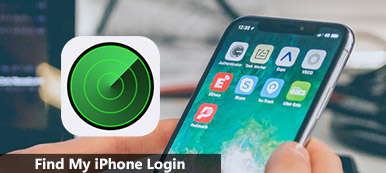"Hävitin iPhone 5: n, jos joku sammuttaa Wi-Fin ja puhelimen, voinko käyttää Find My iPhone -ohjelmaa? Kuinka löydän iPhoneni Etsi iPhoneni -toiminnon avulla? "
Jos iPhone katoaa, voit seurata iPhonea Find My iPhone -palvelun avulla. Tai haluat vain tietää iPhonen tai perheenjäsenen iPhonen sijainnin. Sillä ei ole merkitystä, jos et tiedä, kuinka käyttää Find My iPhone -ominaisuutta. Koska kerromme sinulle miten käytä Find My iPhone -ohjelmaa iPhonessa / iPadissa / iPodissa / Macissa jne.

- Osa 1. Etsi iPhonen määrittäminen kaikkiin laitteisiin
- Osa 2. Find My iPhone -toiminnon käyttäminen seuraamaan, poistamaan tai menemään kadotettuun tilaan
- Osa 3. Suositeltava iPhone Backup -ohjelmisto tietojen pelastamiseksi
Osa 1. Etsi iPhonen määrittäminen kaikkiin laitteisiin
Ennen kuin opit käyttämään Find My iPhone -ohjelmaa, sinun tulee ensin ottaa käyttöön ja ottaa käyttöön kirjaudu Find My iPhone -palveluun iPhonessa / iPadissa / iPodissa / Apple Watch / Macissa. Tämän jälkeen voit etsiä ja seurata laitteita.
Määritä Etsi iPhoneni iPhonessa / iPadissa / iPodissa / Apple Watchissa
Voit avata Find My iPhone -sovelluksen suoraan iPhonessa. Jos iPhonesi päivitetään iOS 12: een tai uudempaan, voit siirtyä kohtaan Asetukset> iCloud> Etsi iPhoneni ja napauttaa Etsi iPhoneni. Voit napauttaa Lähetä viimeinen sijainti saadaksesi iPhonen viimeisen sijainnin.
Voit myös napauttaa Etsi iPhonea uudelleen, jos haluat poistaa iPhonen etsinnän. Sitten sinun on annettava Apple ID-salasana, jos haluat poistaa sen käytöstä.

Tämä kaikki toimii samalla tavalla iPadissa, iPodissa ja Apple Watchissa. Voit seurata yllä olevia ohjeita ota Etsi iPhone laitteeseen.
Asenna Etsi Mac-tietokoneeni Mac / MacBook / MacBook Prossa
Voit myös määrittää Find My Macin Macissa. Ensinnäkin, sinun pitäisi napsauttaa Apple-kuvaketta ylävalikossa. Valitse sitten Järjestelmäasetukset> iCloud. Etsi sitten ja valitse Etsi Mac.

Napsauta tätä saadaksesi lisätietoja siitä, miten se tehdään ota Etsi iPhone.
Osa 2. Find My iPhone -toiminnon käyttäminen seuraamaan, poistamaan tai menemään kadotettuun tilaan
Joskus et löydä iPhoneasi ja haluat tietää, missä se on. Tai olet huolissasi perheenjäsenestäsi ja haluat tietää hänen asemansa. Tai iPhone on kadonnut ja haluat löytää sen. Näissä olosuhteissa voit käyttää Find My iPhone -ominaisuutta.
Täällä kerrotaan, miten Etsi iPhonea iPhonessa / iPadissa / Apple Watchissa Find My iPhone -sovelluksen avulla tai webin kautta. Tarkista seuraavat vinkit alla.
Avaa Find My iPhone App
Jos haluat seurata iPhonea, voit käyttää sitä iPadilla tai muulla iOS-laitteella. Tai voit myös käyttää ystäväsi iPhonea kirjautumiseen ja seurata iPhonen sijaintia.
Kun olet kytkenyt Etsi iPhoneni -toiminnon iPadiin tai muuhun laitteeseen, voit kysyä Siriltä "Missä iPhone on?" iPadilla tai muilla iOS-laitteilla. Sitten Siri kertoo sinulle iPhonen sijainnin. Tai voit avata Find My iPhone -sovelluksen iPadillasi tai ystävän iPhonella löytääksesi iPhonen.
Seuraa iPhonea / iPadia
Kirjaudu sisään Apple ID: n ja salasanasi avulla. Sitten voit tarkistaa Apple-laitteet kartalla. Jos sinä ja ystäväsi jakavat saman Apple ID: n ja sitten täällä, voit jopa löytää iPhonen ilman heitä tietämättä.
Napsauta "Toiminto" ja napauta sitten "Toista ääni", jos haluat toistaa soittoäänen iPhonessa.

Siirry kadotettuun tilaan
Jos iPhone / iPad katoaa, voit lukita tai seurata puuttuvaa iPhonea / iPadia napsauttamalla "Kadonnut tila" ja ottamalla "Kadonnut tila" käyttöön. Kuitenkin, Lost Mode voidaan ohittaa ja sinun on kiinnitettävä enemmän huomiota.

Poista iPhone / iPad
Voit myös poistaa iPhonen / iPadin kaiken sisällön ja asetukset napsauttamalla Poista iPhone / iPad. Sinun tulisi tietää, että poistettua iPhonea / iPadia ei voida seurata.
Tässä tapauksessa kaikki iPhonen tiedot poistetaan. Jos haluat palauttaa iPhonen tiedot, voit käyttää tätä ammattilaista Apeaksoft iPhone Data Recovery saada kaikki poistetut tiedot takaisin iTunesista tai iCloud-varmuuskopiosta.
Tarkista tästä:
Palauta iPhone iCloud-varmuuskopiosta.
Palauta tiedostot iTunes-varmuuskopiosta.
Käytä Find My iPhone Apple Watchia
Jos haluat toistaa iPhonen äänen Apple Watchilla. Voit kysyä Siriltä tai vierittää näyttöä ja napauttaa iPhonen kuvaketta.
Käytä Find My iPhone -ohjelmaa iCloudissa Webin kautta
Voit myös käydä iCloud.comissa ja kirjautua sisään Apple ID: lläsi ja salasanallasi. Etsi ja napsauta sitten Etsi iPhone

Voit tarkistaa kaikki iCloudia kirjaavat laitteet. Valitse sitten iPhone tai iPad. Voit napsauttaa Toista ääni, Kadonnut tila tai Poista iPhone.

Jos iPhone/iPad/iPod katoaa, voit vain poistaa laitteen Find My iPhone -sovelluksesta ja suojata yksityisyyttäsi. Tämä poistotoiminto toimii myös, kun unohda rajoitusten salasana.
Osa 3. Suositeltava iPhone Backup -ohjelmisto tietojen pelastamiseksi
Kun kadotit vahingossa iPhonen, voit etsiä ja löytää iPhonen Find My iPhone -ominaisuuden avulla. Mutta tärkeiden tietojen palauttaminen ei ole helppoa. Joten tarvitset iPhone Data Backup & Restore -ohjelman, jotta voit varmuuskopioida tärkeät asiakirjat, valokuvat, sähköpostit, yhteystiedot ja paljon muuta. Kanssa Apeaksoft iOS: n tietojen varmuuskopiointi ja palautus, voit helposti varmuuskopioida iOS-tiedot yhdellä napsautuksella.
- Varmuuskopioi iPhone-tiedot turvallisesti tietokoneeseen yhdellä napsautuksella.
- Varmuuskopioi valokuvia, muistiinpanoja, viestejä, yhteystietoja, sähköposteja, videoita, ääniä jne.
- Esikatsele ja palauta varmuuskopio mihin tahansa iPhone / iPad / iPodiin ilman tietojen häviämistä.
- Tukee iPhone 16/15/14/13/12/11/X, iPad Pro/mini/Air ja iPod touch.
Kuinka käyttää iPhonen varmuuskopiointia ja palauttamista tietojen varmuuskopiointiin
Vaihe 1. Lataa, asenna ja käynnistä iOS-tietojen varmuuskopiointi ja palautus ilmaiseksi tietokoneellesi. Valitse käyttöliittymästä ”iOS Data Backup & Restore”.

Vaihe 2. Liitä iPhone tietokoneeseen USB-kaapelilla. Valitse käyttöliittymän vasemmasta reunasta iOS-tietojen varmuuskopiointi.

Vaihe 3. Voit valita vakiovarmuuskopion tai salatun varmuuskopion.

Vaihe 4. Valitse tiedot, jotka haluat varmuuskopioida, ja napsauta Seuraava.

Sitten ohjelma varmuuskopioi valitut iPhone-tiedot välittömästi. Voit myös palauttaa varmuuskopiotiedot iPhonelle tai tietokoneelle tarpeen mukaan.

Yhteenveto
Tässä artikkelissa kerrotaan kattavia vinkkejä Etsi iPhoneni -ominaisuuden käyttämisestä iPhonessa / iPadissa / iPodissa / Apple Watchissa / Macissa, jos iPhone katoaa. Find My iPhone voi auttaa sinua kadonneiden laitteiden palauttamisessa. Voit suojata iPhonen tietojasi myös varmuuskopioimalla tiedostot iPhonesta tietokoneeseen suositellulla iOS-tietojen varmuuskopioinnilla ja palautuksella. Toivomme, että saat vihdoin ongelmasi ratkaistuksi lukemalla tämän artikkelin.